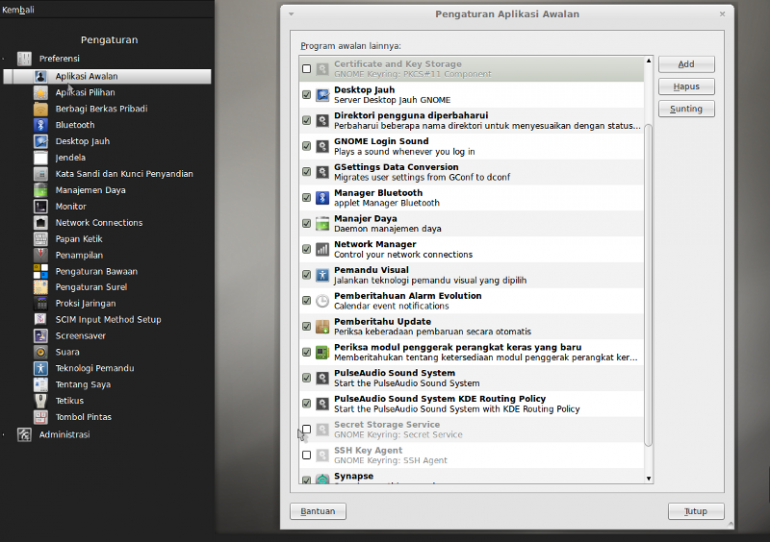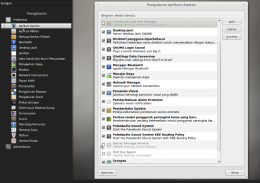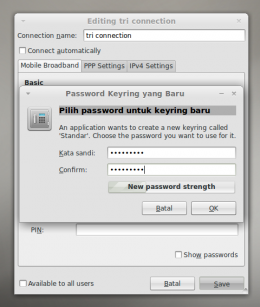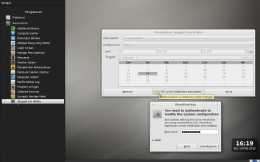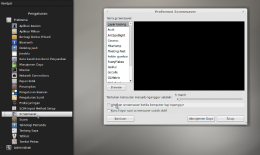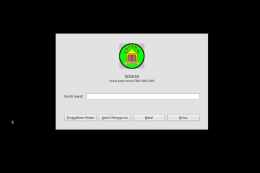Pada tulisan ini menceritakan beberapa hal penting yang sering saya lakukan setelah melakukan Install /pemasangan BlankOn 7.0 Pattimura, mungkin beberapa teman juga melakukan hal yang sama, disini saya tidak bermaksud untuk menjiplaknya pada tulisan yang sudah ada sebelum tulisan ini.
Pertama yang saya lakukan adalah mematikan beberapa Aplikasi Awalan (kalau bahasa penjajahnya Startup), diantaranya; Certificate Key Sorage, Secret Storage Service, dan SSH Key Agent.
Saya menonaktifkan beberapa aplikasi tersebut karena ada alasan yang sebenarnya tidak begitu penting yaitu malas memasukkan kata sandi jika kita melakukan seuatu hal penting yang akan terjdinya perubahan pada komputer kita, misalnya pada saat ingin mengubah setting Nomer APN ataupun password pada modem GSM/CDM jika kita berganti Provider.
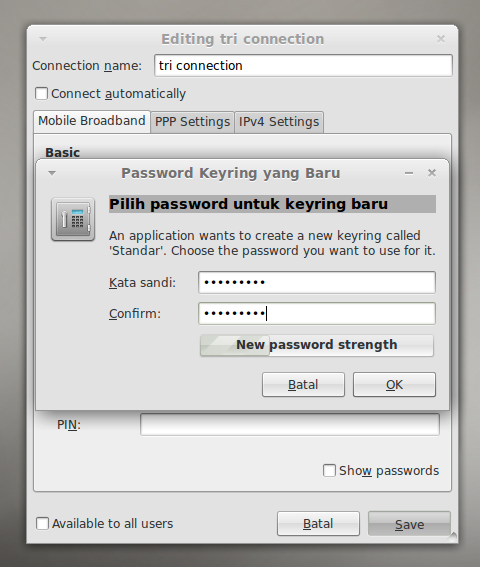
Dari beberapa Distro Linux yang pernah saya coba setelah selesai melakukan Install /pemasangan dan kita nyalakan ulang Jam yang ada di Komputer sering tidak sesuai dengan waktu setempat (tidak semua komputer ini terjadi, ada yang sebagian sudah langsung sesuai secara otomatis)
Untuk yang pertama kali selesai memasang dan menggunakan BlankOn 7.0 Pattimura merasa kesulitan saat ingin melakukan Pengaturan Tanggal dan Waktu, biasanya mereka akan melakukan klik pada jam yang ada di destop baik klik kanan atupun klik kiri, dan efeknya Jam tersebut malah jadi transparan (ayo siapa yang pernah melakukan hal ini ngaku saja gak usah malu-malu hehehehe......)
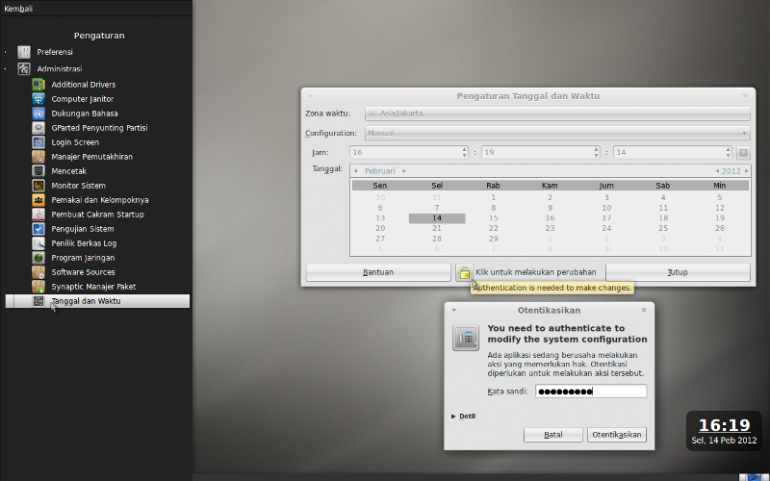
Untuk melakukan Pengaturan Tanggal dan Waktu pada BlankOn 7.0 Pattimura klik Menu Utama BlankOn (pojok kiri atas) -> Pengaturan ->Adminitrasi -> Pengaturan Tanggal dan Waktu, setelah keluar tampilan “Pengaturan Tanggal dan Waktu” klik logo Gembok/kunci yang berada di bagian bawah sebelah tengah, jika meminta kata sandi masukkan kata sandi yang kita buat pada saat melakukan pemasangan BlankOn, klik saja Otentikasikan, lakukan pengaturan jam dan tanggal yang disediakan pada menu tersebut, setelah selesai klik lagi logo Gembok/kunci, terakhir klik Tutup, tunggu selama beberapa saat maka jam dan tanggal yang ada di destop segera berubah sesuai yang diinginkan.
Dibawah ini adalah gambar Jam dan Tanggal setelah saya melakukan penyetelan seperti yang saya jelaskan diatas, coba Anda bandingkan sendiri perbedaan gambar dibawah ini dengan gambar diatas.